Là một người thuộc thế hệ 9x, chắc hẳn bạn có rất nhiều tấm ảnh thơ ấu, ảnh gia đình in trên phim hoặc được cất giữ cẩn thận trong các hộp và album. Việc quét và số hóa những tấm ảnh cũ này thường rất khó khăn nếu không có thiết bị chuyên dụng. Tuy nhiên, bạn hoàn toàn có thể dễ dàng quét ảnh phim bằng điện thoại của mình và nhận được kết quả tuyệt vời để chia sẻ kỹ thuật số. Bài viết này sẽ hướng dẫn bạn các mẹo và ứng dụng hữu ích nhất để số hóa bộ sưu tập ảnh ký ức của mình.
1. Đảm Bảo Ánh Sáng Tối Ưu Khi Chụp Ảnh Cũ
Một trong những vấn đề lớn nhất khi chụp ảnh bất kỳ thứ gì là làm sao để có ánh sáng chính xác. Dù bạn đang chụp ảnh hộ chiếu bằng điện thoại thông minh tại nhà hay muốn chụp ảnh chân dung chuyên nghiệp, ánh sáng thường là yếu tố gây phiền toái lớn nhất. Việc quét ảnh cũ bằng điện thoại trong điều kiện ánh sáng tốt nhất sẽ giúp bạn có được kết quả vượt trội ngay từ đầu.
Trước tiên, hãy tắt đèn flash của điện thoại và đảm bảo mọi nguồn sáng mạnh khác xung quanh bạn đều được tắt hoặc không gây cản trở. Nếu không, bạn sẽ chỉ thấy phản chiếu của chúng trên những hình ảnh đã quét.
Thứ hai, hãy tránh bóng đổ và phản chiếu trong không gian chụp của bạn. Bạn không nên để ánh sáng chiếu trực tiếp từ phía sau hoặc phía trên mình, vì điều đó sẽ khiến bóng của bạn hoặc hình ảnh phản chiếu xuất hiện trong kết quả quét.
Mẹo tốt nhất về ánh sáng là sử dụng bóng đèn có màu trung tính – ánh sáng trắng, không phải màu vàng ấm – trong một không gian có màu sắc tươi sáng. Mặc dù bạn không chụp nền hoặc tường, nhưng màu sắc của căn phòng sẽ ảnh hưởng đến kết quả của bạn.
Nếu bạn có một cửa sổ lớn và thời tiết bên ngoài trời trung tính, nhiều mây hoặc nhìn chung là sáng, đó là điều kiện ánh sáng tốt nhất để quét ảnh cũ bằng điện thoại. Nếu bạn có quyền truy cập vào bộ khuếch tán hoặc hộp đèn (lightbox), chúng có thể tăng cường ánh sáng phẳng, trung tính hơn nữa.
2. Căn Chỉnh Góc Chụp Thẳng Trực Tiếp
Bạn nên chụp ảnh phim trực diện và thẳng hàng. Điều này có thể đòi hỏi sự kiên nhẫn hoặc vài lần thử để có được bức ảnh hoàn hảo, nhưng nó sẽ ngăn chặn tình trạng biến dạng hoặc góc ảnh lạ trong kết quả của bạn. Đừng chụp ảnh từ phía dưới hoặc nghiêng sang một bên, nếu không bạn sẽ phải chỉnh sửa lại độ cong vênh, điều này sẽ ảnh hưởng đến chất lượng sau này.
Hãy đặt ảnh in càng phẳng càng tốt trên bề mặt. Tất cả các cạnh nên vuông góc với nhau. Nếu bạn không thể làm phẳng các cạnh, bạn có thể cần cắt ảnh sau khi quét.
Mặc dù bạn có thể sửa góc chụp bằng cách chỉnh sửa sau, nhưng chất lượng sẽ bị giảm đi một chút nếu bạn phải làm biến dạng kết quả để có được các góc vuông góc. Chụp đúng ngay từ đầu sẽ mang lại kết quả chất lượng cao hơn.
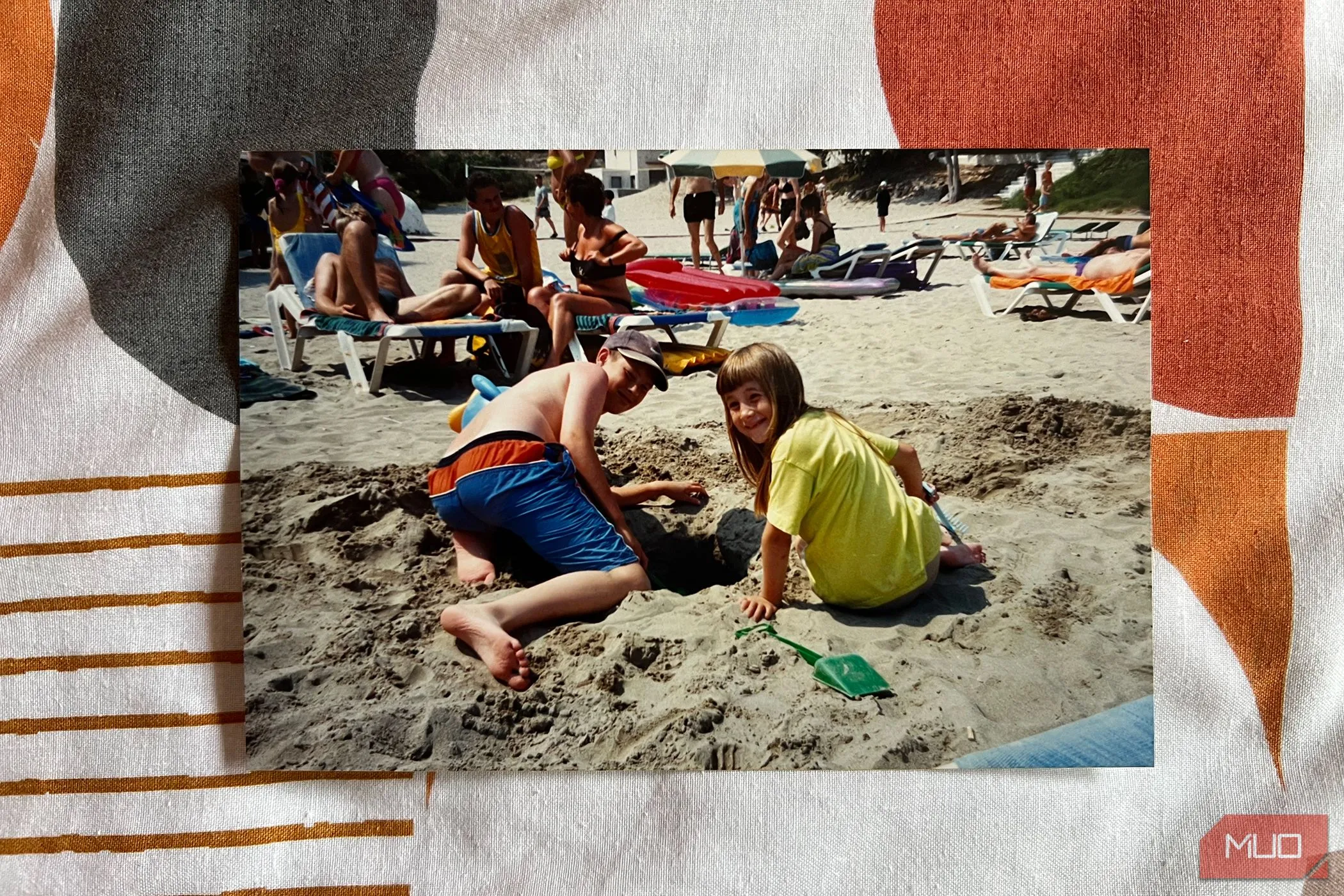 Gia đình đang vui vẻ trong kỳ nghỉ hè qua ảnh phim cũ cần được số hóa
Gia đình đang vui vẻ trong kỳ nghỉ hè qua ảnh phim cũ cần được số hóa
3. Sử Dụng Ống Kính Tiêu Chuẩn và Tránh Zoom
Tốt hơn hết bạn nên sử dụng ứng dụng quét ảnh chuyên dụng thay vì dùng camera mặc định của điện thoại, nhưng ngay cả với camera điện thoại, vẫn có những cách để đảm bảo kết quả tốt hơn.
Hãy đặt camera của bạn để chụp bằng ống kính tiêu chuẩn. Điều này loại bỏ hầu hết biến dạng ống kính ở các cạnh, vốn có thể làm cong các đường thẳng.
Đừng sử dụng tính năng zoom trên điện thoại của bạn. Bạn sẽ không cần đứng xa bức ảnh đang quét, vì vậy tính năng zoom không cần thiết. Việc zoom có thể làm biến dạng ảnh, dẫn đến chất lượng kém hơn cho hình ảnh kỹ thuật số đã quét của bạn.
Tránh sử dụng chế độ Chân dung (Portrait) hoặc Macro, vì chúng có thể thêm hiệu ứng làm mờ giả ở các cạnh. Bạn muốn một bức ảnh bị ảnh hưởng bởi các yếu tố bên ngoài ở mức tối thiểu để có kết quả tốt nhất. Một bức ảnh thẳng, sử dụng ống kính tiêu chuẩn trong điều kiện ánh sáng tốt sẽ là lựa chọn tốt nhất của bạn.
4. Khai Thác Ứng Dụng Quét Ảnh Chuyên Dụng
Bạn có thể “quét” ảnh phim cũ bằng camera điện thoại, nhưng có những ứng dụng quét chuyên dụng đảm bảo kết quả tốt hơn rất nhiều. Với nhiều lựa chọn từ miễn phí đến trả phí cho cả Android và iPhone, việc thử một ứng dụng quét so với chỉ sử dụng camera điện thoại thông thường là điều đáng làm.
Ngoài các ứng dụng được liệt kê ở đây, còn có các công cụ ứng dụng khác như PhotoMyne hoặc Adobe Scan cũng có thể hoạt động hiệu quả. Bạn sẽ thấy mỗi ứng dụng có những cách chụp hoặc quét khác nhau và các định dạng lưu ảnh khác nhau. Hãy tìm ứng dụng phù hợp nhất với bạn.
iScanner
Ứng dụng iScanner có sẵn cho điện thoại iOS và Android dưới dạng ứng dụng miễn phí với các tính năng trả phí bổ sung.
Mặc dù trọng tâm chính của nó là quét tài liệu, iScanner cũng hoạt động rất tốt để quét ảnh phim cũ bằng cách sử dụng cài đặt Tài liệu (Documents).
Sau khi chụp ảnh, bạn có thể sử dụng các công cụ chỉnh sửa và nâng cao có sẵn như công cụ chỉnh sửa màu sắc, Cắt (Crop), Xoay (Rotate), AI Refine hoặc Kích thước (Size).
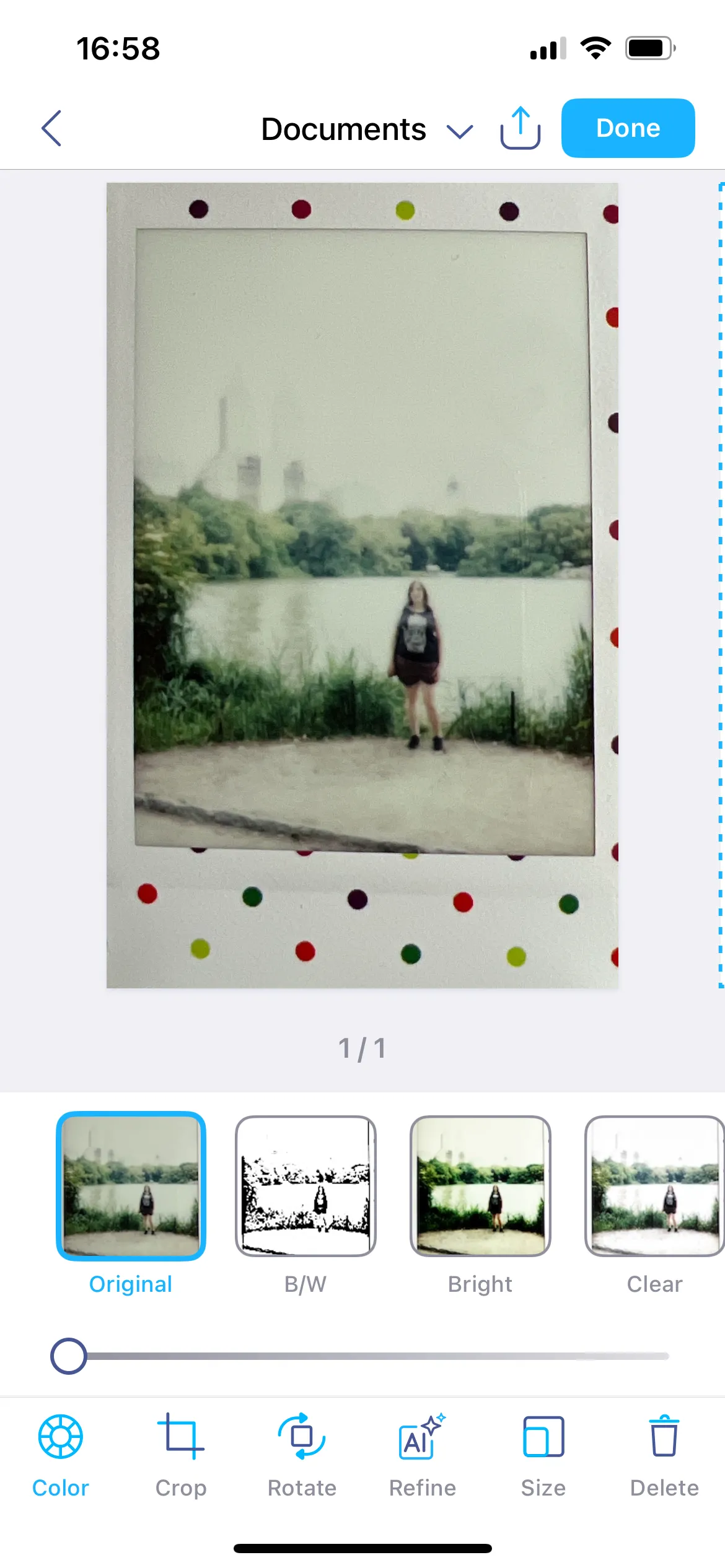 Giao diện ứng dụng iScanner với các công cụ chỉnh sửa ảnh đã quét
Giao diện ứng dụng iScanner với các công cụ chỉnh sửa ảnh đã quét
Tải xuống: iScanner cho iOS | Android (Miễn phí, có mua hàng trong ứng dụng)
Google PhotoScan
PhotoScan by Google Photos có sẵn cho cả thiết bị iOS và Android.
Các tính năng của PhotoScan có thể khắc phục các vấn đề khó tránh như phối cảnh bị biến dạng khi bạn chụp ảnh vật lý – điều này giúp bạn dễ dàng hơn nếu bạn không thể chụp ảnh trực diện như đã đề cập trước đó.
PhotoScan cũng có lợi thế từ tính năng tự động phát hiện cạnh và xoay thông minh khi bạn quét ảnh. Nó loại bỏ hiện tượng chói và có thể ghép nhiều ảnh lại với nhau bằng kỹ thuật số nếu bạn cần chụp nhiều hơn một khung để có được bức ảnh đã quét. Điều này mang lại cho bạn kết quả cuối cùng tốt nhất.
Cá nhân tôi rất ấn tượng với kết quả quét của Google PhotoScan. Tôi đã quét ảnh trong điều kiện ánh sáng kém và không đặt trên bề mặt phẳng, nhưng ứng dụng đã loại bỏ hiện tượng chói và biến dạng hình ảnh, đồng thời cho phép cắt chính xác để khắc phục mọi thứ.
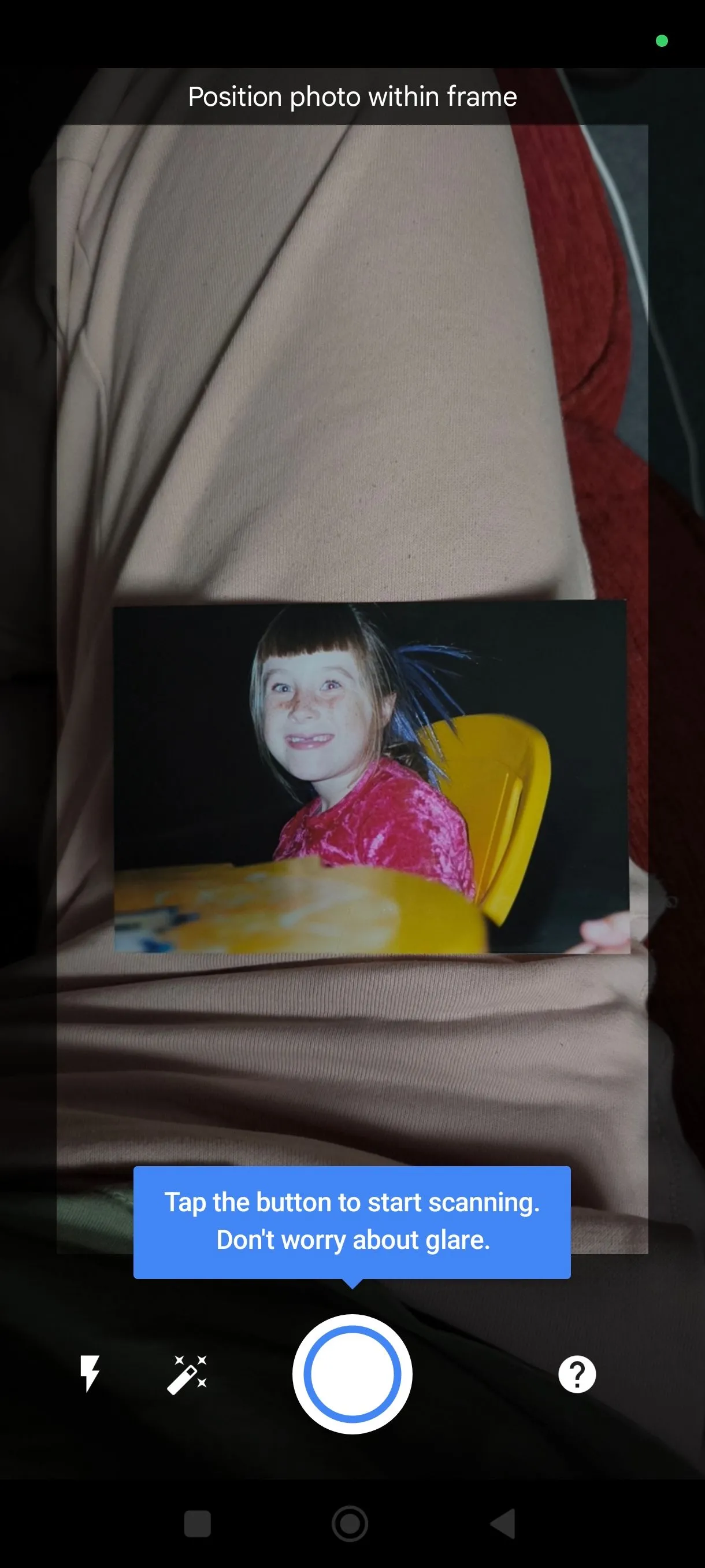 Màn hình trước khi quét của ứng dụng Google PhotoScan hướng dẫn người dùng
Màn hình trước khi quét của ứng dụng Google PhotoScan hướng dẫn người dùng
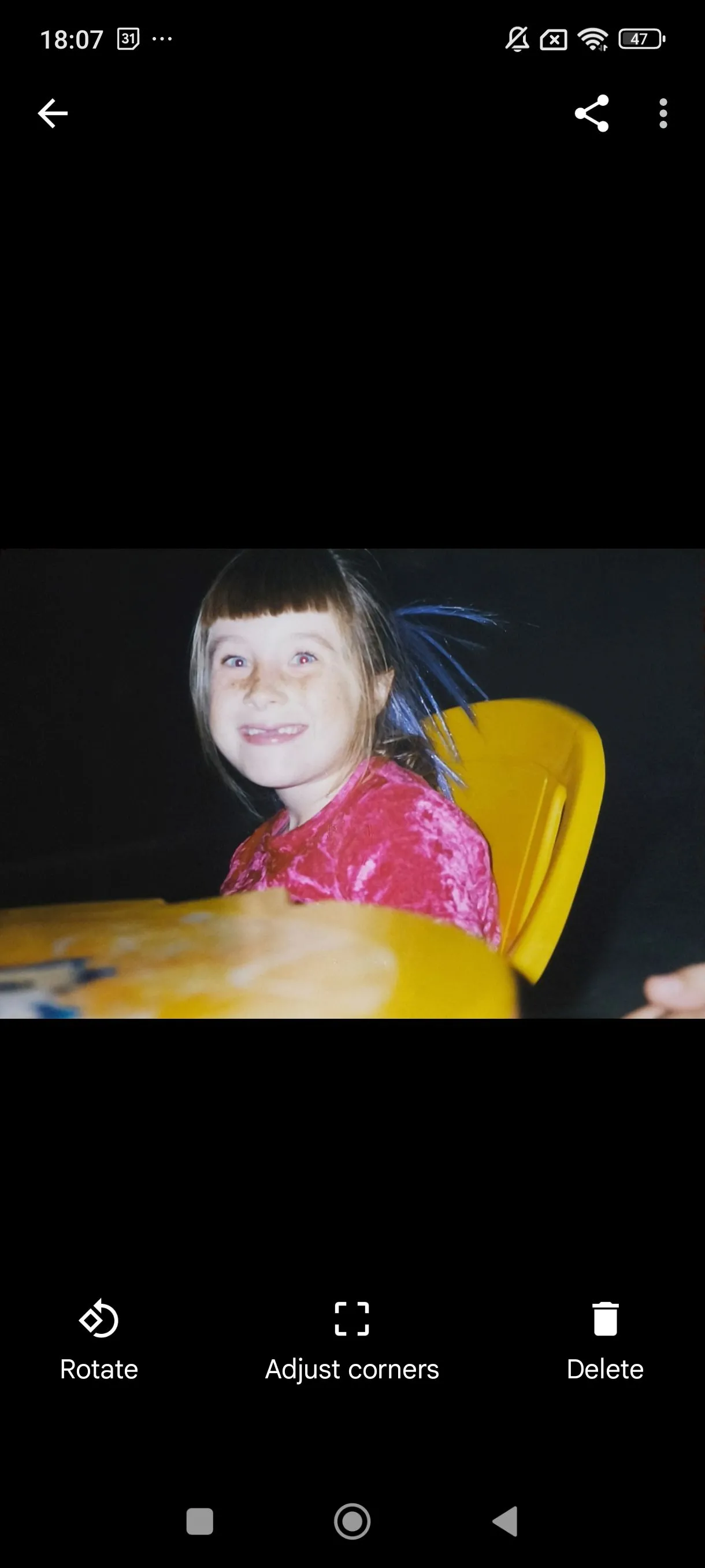 Kết quả ảnh đã quét được làm phẳng và rõ nét từ Google PhotoScan
Kết quả ảnh đã quét được làm phẳng và rõ nét từ Google PhotoScan
Tải xuống: PhotoScan cho iOS | Android (Miễn phí)
Microsoft Lens
Microsoft Lens là một ứng dụng quét khác có sẵn cho cả iOS và Android.
Trong số ba ứng dụng được liệt kê, Microsoft Lens cho tôi kết quả tốt thứ hai. Mặc dù tôi không quét ảnh trong điều kiện tốt nhất – ngược lại với lời khuyên của chính mình trong bài viết này – nhưng kết quả của ứng dụng này rất ấn tượng.
Sau khi quét, bạn có thể cắt các góc rất chính xác bằng tính năng crosshair (dấu chữ thập).
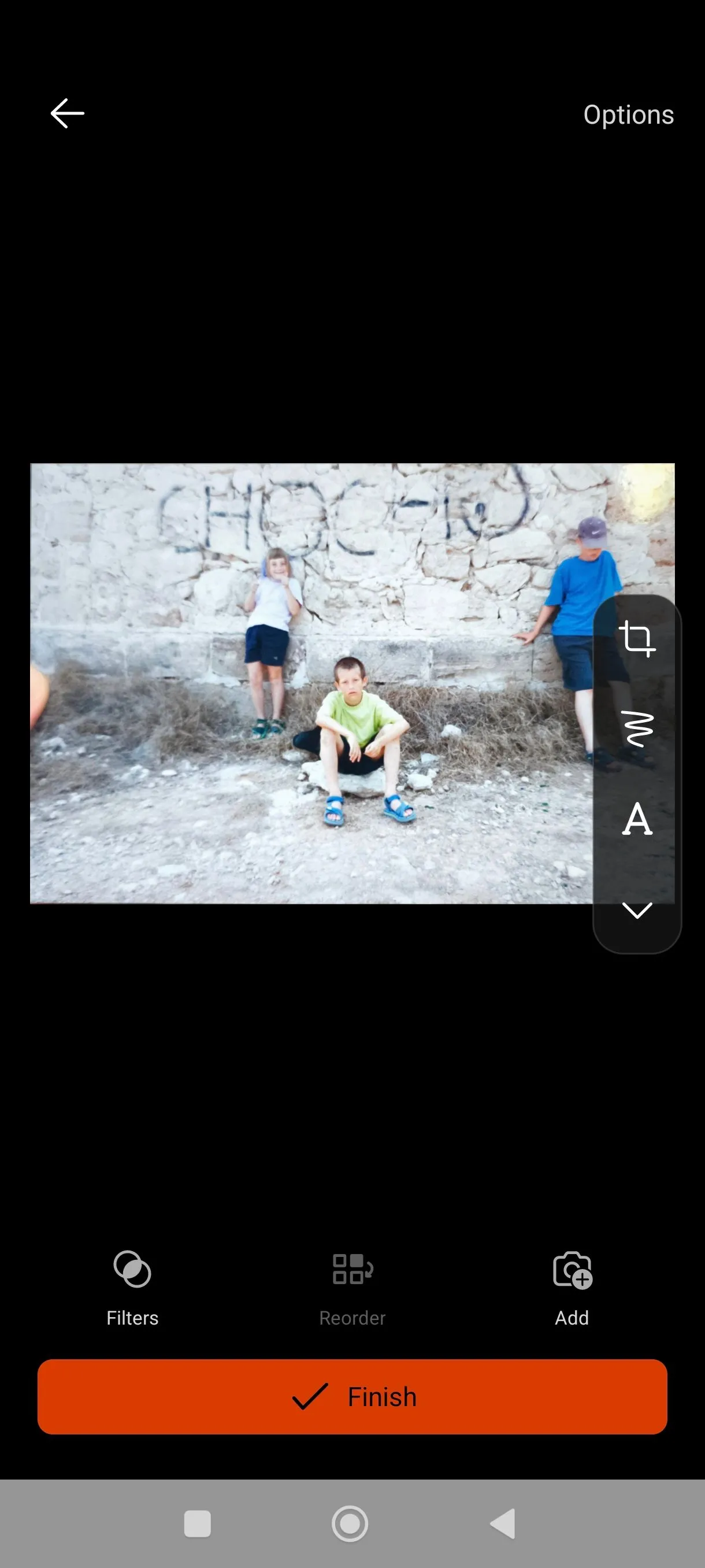 Ảnh đã quét hoàn chỉnh và sắc nét với Microsoft Lens trên điện thoại
Ảnh đã quét hoàn chỉnh và sắc nét với Microsoft Lens trên điện thoại
Tải xuống: Microsoft Lens cho iOS | Android (Miễn phí)
5. Chỉnh Sửa Ảnh Đã Quét Để Đạt Chất Lượng Tốt Nhất
Có vô số ứng dụng chỉnh sửa ảnh, với Lightroom Mobile và Snapseed đi đầu với các tính năng chỉnh sửa ảnh mạnh mẽ. Nếu bạn muốn ghép ảnh đã quét của mình thành một ảnh kỹ thuật số, việc sử dụng các công cụ như Canva hoặc Adobe Express cung cấp nhiều tùy chọn về mẫu, nhãn dán và văn bản thú vị.
Sử dụng một ứng dụng chỉnh sửa ảnh chuyên dụng, bạn sẽ có thể sửa màu hình ảnh đã quét và tăng cường các khía cạnh như độ tương phản, độ bão hòa và độ sắc nét.
6. Quét Ảnh Âm Bản (Film Negatives)
Trong trường hợp ảnh cũ của bạn chỉ có dưới dạng âm bản, vẫn có những cách để quét chúng và cho ra một bức ảnh kỹ thuật số trên điện thoại của bạn.
Bạn sẽ cần tìm một nguồn sáng trắng phẳng, chẳng hạn như từ cửa sổ vào một ngày sáng nhưng nhiều mây. Tuân theo các kỹ thuật tương tự như khi chụp ảnh phim, giữ dải âm bản thẳng hàng với ống kính điện thoại của bạn và đảm bảo không có gì ngoài độ sáng phía sau khung âm bản.
Sau khi bạn chụp ảnh âm bản, hãy đưa nó vào bất kỳ công cụ chỉnh sửa nào trên điện thoại của bạn, cho dù đó là Photoshop cho di động, Adobe Express, Picsart hay một trong nhiều công cụ khác.
Sử dụng tính năng Đảo ngược (Invert), lật âm bản của bạn thành một bức ảnh dương bản. Bạn cũng có thể sử dụng bất kỳ ứng dụng nào có tính năng Đường cong (Curves) để đảo ngược các đường cong RGB để có kết quả tương tự. Bạn có thể phải chỉnh màu nhiều hơn một chút so với việc chỉ quét ảnh in trên phim.
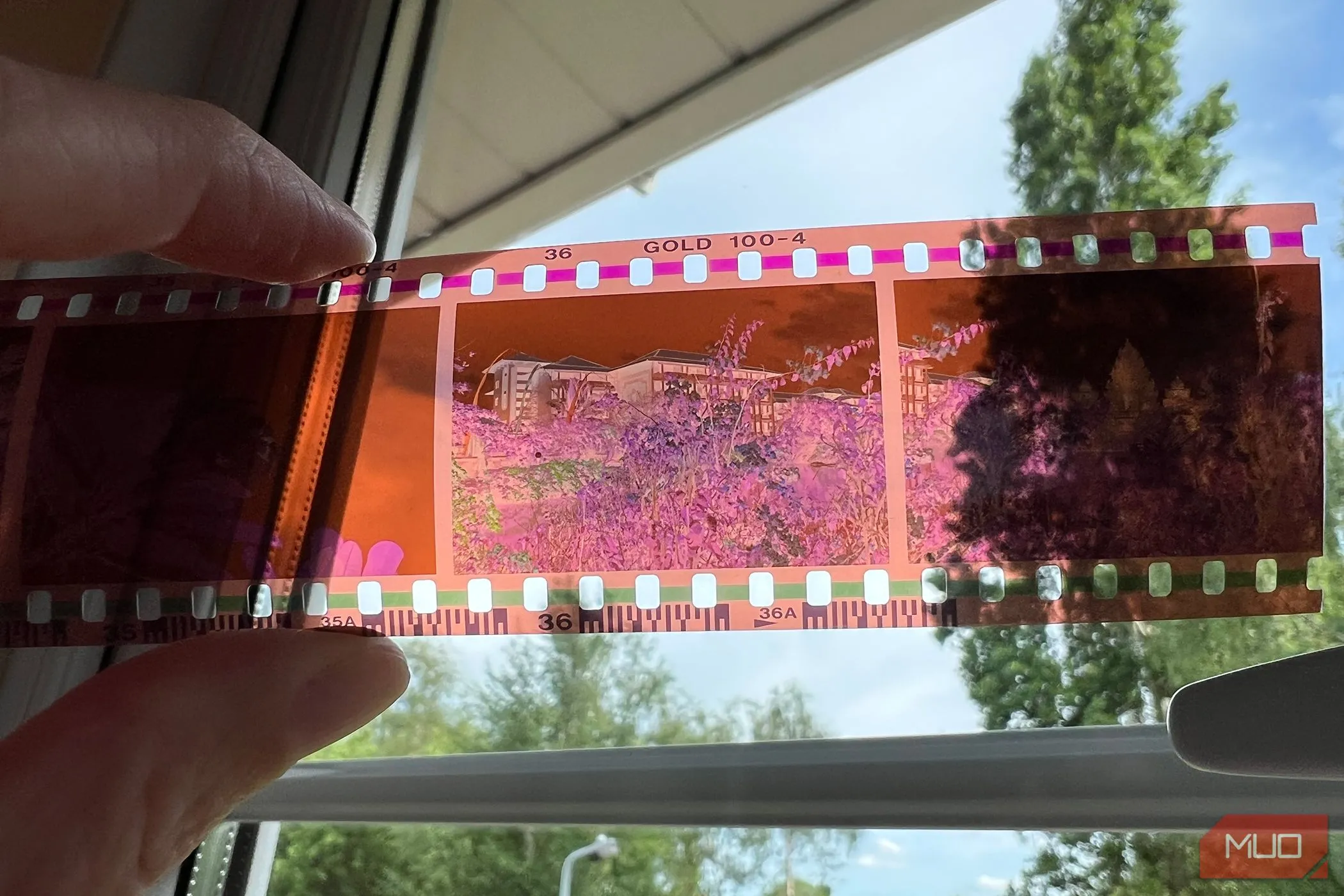 Dải phim âm bản cũ cần được chuyển đổi sang định dạng kỹ thuật số
Dải phim âm bản cũ cần được chuyển đổi sang định dạng kỹ thuật số
Đừng để những kỷ niệm quý giá của bạn bị lãng quên trong ngăn kéo. Với công nghệ hiện đại và sự tiện lợi của điện thoại thông minh cùng một chút kiến thức kỹ thuật, việc số hóa ảnh cũ và ảnh âm bản trở nên dễ dàng hơn bao giờ hết. Hãy bắt đầu hành trình biến những ký ức vật lý thành kho ảnh kỹ thuật số sống động ngay hôm nay. Bạn đã thử phương pháp nào để quét ảnh cũ chưa? Hãy chia sẻ kinh nghiệm của bạn và những ứng dụng yêu thích mà bạn đã sử dụng trong phần bình luận bên dưới nhé!


